Se desideri eliminare tutta la musica da un iPhone, iPad o iPod touch, puoi gestire l’intera procedura di rimozione della musica direttamente sul tuo dispositivo iOS. Non è necessario eseguire la sincronizzazione su iTunes o fare operazioni complesse. Attenzione, però: questa azione rimuoverà ogni singolo brano e album dall’app Music e dal dispositivo stesso, quindi assicurati di procedere con cautela!
Hai deciso di rimuovere tutta la musica dal tuo dispositivo iOS? Ottimo, ti guiderò passo passo! Ci sono alcune impostazioni che potrebbero sembrare nascoste, ma non preoccuparti, in pochi passaggi riuscirai a completare l’operazione senza problemi.
Come eliminare tutta la musica da iPhone / iPad / iPod
- Apri l’app «Impostazioni» e tocca «Generale»
- Seleziona «Utilizzo» e poi scegli «Gestisci spazio di archiviazione»
- Tocca «Music» per accedere alla libreria di brani sul tuo dispositivo iOS
- Scorri verso sinistra su «Tutti i brani» e poi tocca il pulsante rosso «Elimina» quando appare
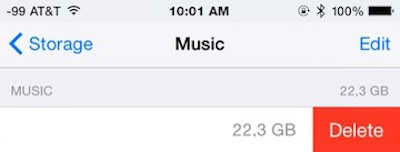
La quantità totale di spazio occupato dalla tua raccolta musicale verrà visualizzata accanto all’etichetta «Tutta la musica», permettendoti di capire quanto spazio libererai rimuovendo tutti i brani.
Dopo aver eliminato tutta la musica dal tuo iPhone o iPad, quando apri l’app Music, troverai un messaggio che dice «Nessun contenuto», a indicare che il dispositivo è ora completamente privo di musica. Non preoccuparti, potrai comunque utilizzare iTunes Radio, Apple Music e altri servizi di streaming.
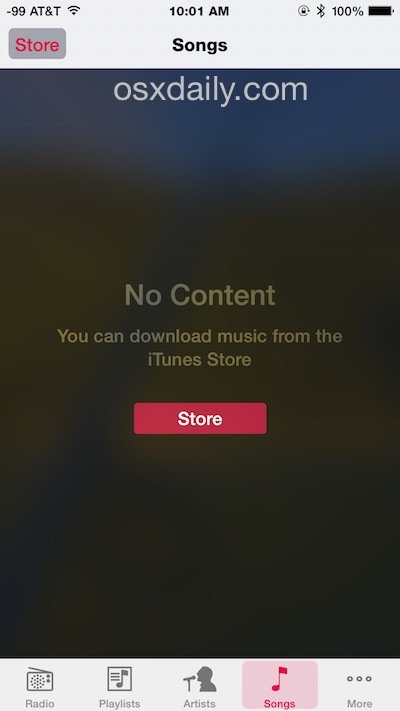
Ricorda, una volta eseguita questa operazione, non potrai tornare indietro se non risincronizzi iTunes o non scarichi nuovamente brani da iTunes Store o iCloud. Inoltre, se hai attivato i download automatici di iTunes, eventuali download futuri di musica su altri dispositivi iOS verranno copiati nell’elenco cancellato.
Rimozione di tutta la musica da iPhone, iPad, iPod Touch in versioni precedenti di iOS
Nelle versioni precedenti di iOS, troverai l’opzione «Elimina» in Impostazioni > Generali > Utilizzo > Musica, proprio come in precedenza, ma puoi toccare il simbolo Meno accanto a «Tutta la musica» e poi scegliere «Elimina» per rimuovere tutte le canzoni dal dispositivo.
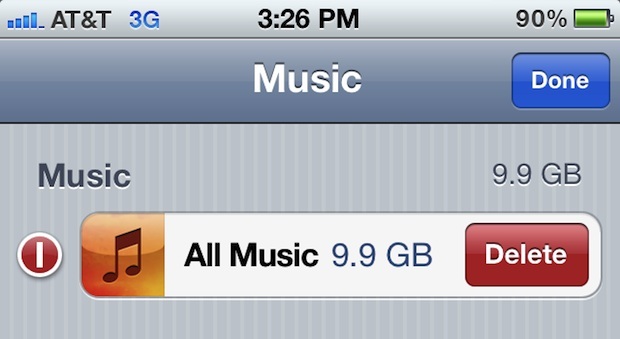
La funzionalità rimane la stessa, anche se l’aspetto potrebbe variare leggermente. In ogni caso, rimuoverà ogni singola canzone dal tuo dispositivo iOS.
Se non vuoi eliminare tutti i brani, hai anche la possibilità di rimuoverli uno per uno. Ti basta scorrere un brano e toccare «Elimina» per rimuoverlo dal tuo iPhone, iPad o iPod touch.
Aggiornamenti e novità nel 2024
Nel 2024, Apple ha introdotto nuove funzionalità che rendono la gestione della musica ancora più semplice. Ad esempio, con iOS 17, è possibile utilizzare la funzione «Musica in cloud» che ti consente di rimuovere brani locali mantenendo quelli archiviati nel tuo account Apple Music o iCloud. Questo ti permette di liberare spazio senza perdere la tua musica preferita.
Inoltre, con l’integrazione di Siri, puoi semplicemente dire: «Hey Siri, elimina tutta la musica dal mio iPhone» e il tuo desiderio sarà esaudito. È un modo super veloce e pratico per gestire la tua libreria musicale!
Infine, non dimenticare che puoi sempre esplorare nuove playlist e stazioni su Apple Music per scoprire canzoni fresche e accattivanti, rendendo l’esperienza musicale sempre coinvolgente e aggiornata.









